Cómo recortar una imagen en Mac »Wiki Ùtil

Puede utilizar una amplia gama de aplicaciones de edición de fotografías para recortar imágenes en su Mac. Para comenzar, todo lo que necesita hacer es arrastrar y soltar su imagen en la aplicación que desea usar, luego siga las instrucciones a continuación para recortarla.
Le mostraremos cómo recortar una imagen o captura de pantalla usando Vista previa, Fotos y Photoshop en una Mac. Pero puede usar estas instrucciones para casi cualquier aplicación.
Después de abrir un archivo de imagen en Vista previa, haga clic y arrastre para marcar la sección que desea conservar al recortar. Arrastre las esquinas de la selección para cambiar su tamaño, o haga clic y arrastre en el medio para moverla. Mantenga presionada la tecla Mayús para seleccionar un cuadrado perfecto.
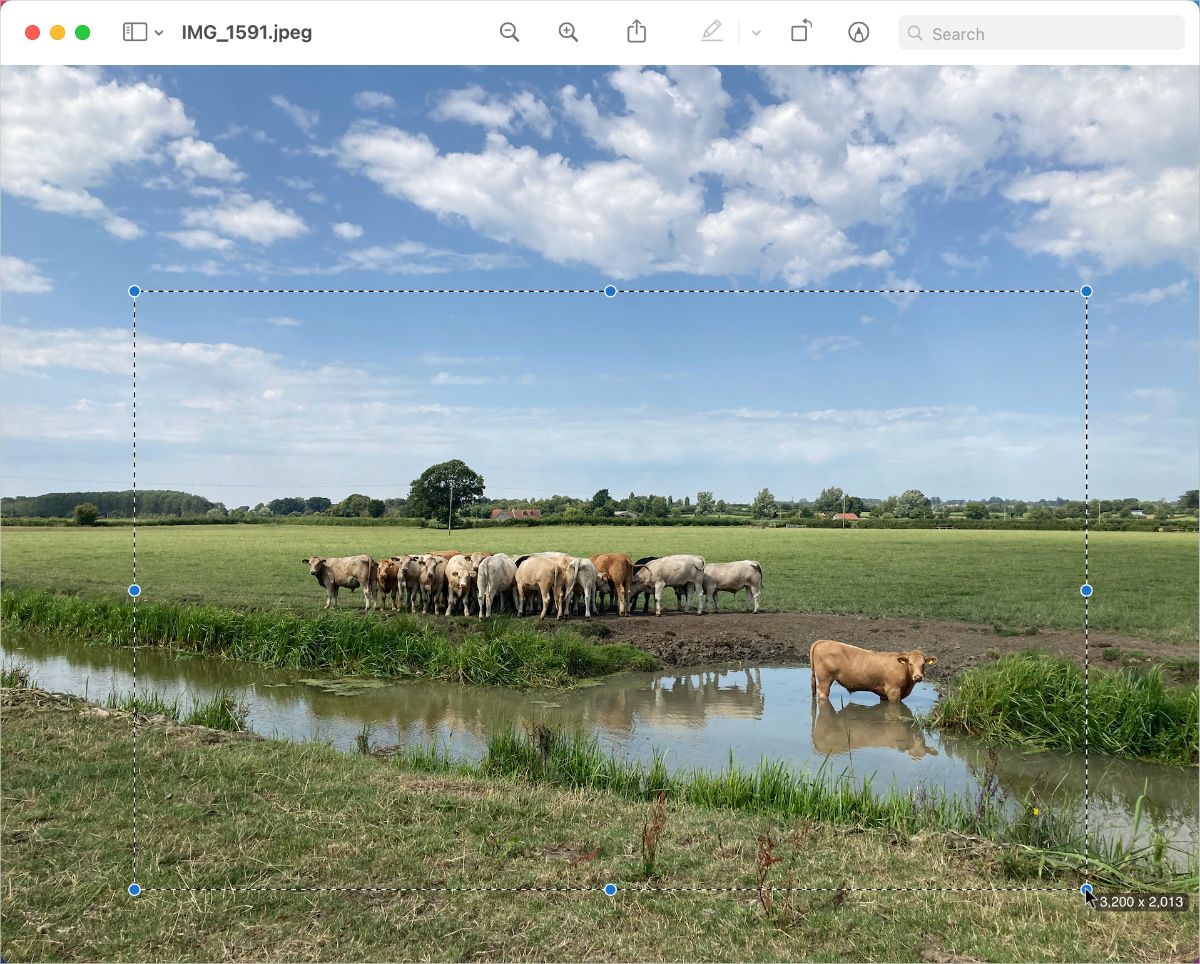
Cuando esté satisfecho con su selección, vaya a Herramientas> Recortar o presione Cmd + K para eliminar todo lo que está fuera de la selección y recortar su imagen.
Asegúrese de guardar este archivo cuando haya terminado. También puede usar Vista previa para editar imágenes cambiando su tamaño, anotándolas o cambiando los colores.
Cuando toma una captura de pantalla en macOS , aparece brevemente una vista previa de su captura en la esquina inferior derecha de la pantalla. Haga clic en esta vista previa para revelar herramientas de edición que le permiten anotar o recortar la imagen antes de guardarla.
Para recortar la captura de pantalla de su Mac, haga clic en el icono Recortar en la barra de herramientas, que parece dos esquinas superpuestas. Luego, arrastre cada esquina de la imagen para cambiar el tamaño de su selección recortada. Haga clic y arrastre en el medio de la selección para moverla.
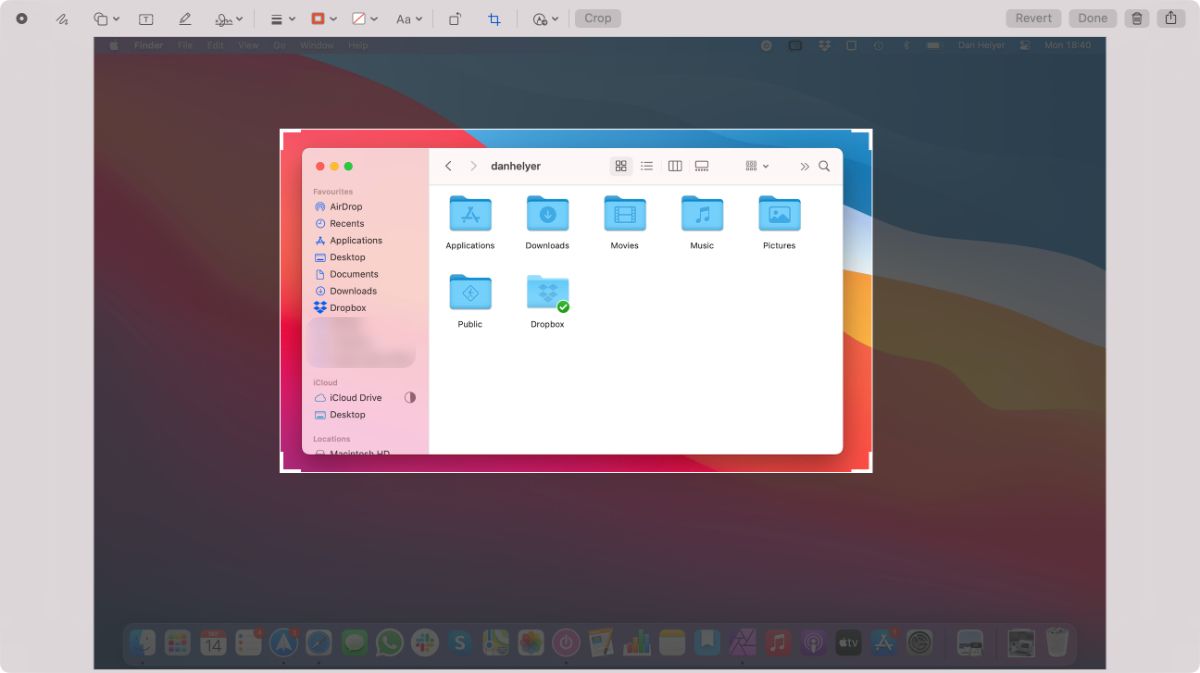
Para terminar, haga clic en Recortar en la barra de herramientas para recortar la captura de pantalla. Luego haga clic en Listo para terminar de editar y guardar la captura de pantalla recortada en su Mac.
El uso de la aplicación Fotos para recortar una imagen en su Mac conserva la reproducción de Live Photo. Abra la aplicación Fotos y haga doble clic en una foto para comenzar.
Haga clic en el botón Editar en la esquina superior derecha, luego seleccione Recortar en las tres pestañas sobre la foto.
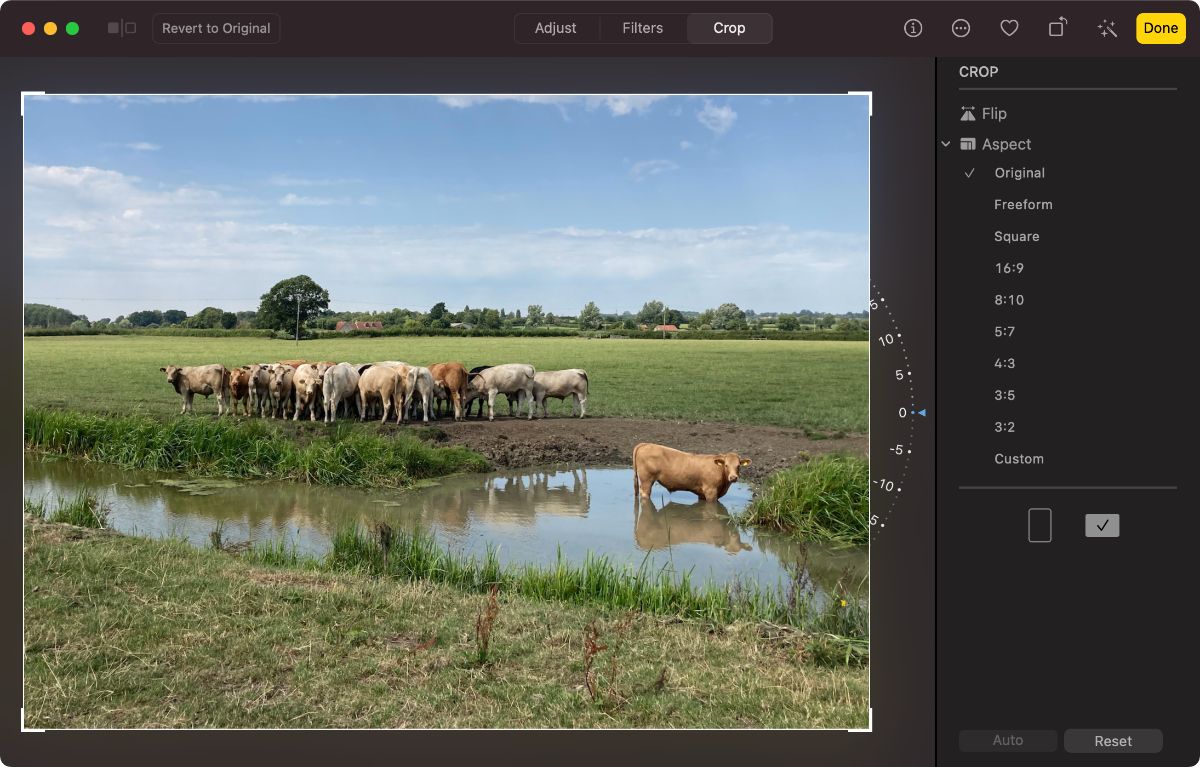
Use la barra lateral de la derecha para elegir una relación de aspecto, luego haga clic y arrastre las esquinas de su foto para recortarla. Arrastre desde el centro de su selección para mover la imagen o use la rueda a la derecha para rotarla.
Haga clic en Listo para guardar su imagen recortada. Siempre puede deshacer cualquier cambio que haya realizado yendo a Editar> Volver al original .
Adobe Photoshop es una de las aplicaciones de edición de imágenes más populares para Mac. Aunque es una aplicación profesional, no necesita una MacBook Pro para ejecutar este software de edición de fotografías; solo necesita una suscripción a Adobe Creative Cloud .
Para recortar una imagen en Photoshop en una Mac, haga clic en la herramienta Recortar en la barra lateral izquierda. Luego, elija la relación de aspecto que desea usar en la parte superior de la pantalla.
Haga clic y arrastre las esquinas de su imagen para recortarla, o haga clic y arrastre en el medio para mover la selección. También puede hacer clic y arrastrar fuera de la selección para rotar su imagen, o hacer clic en Enderezar en la parte superior de la ventana para enderezarla automáticamente.
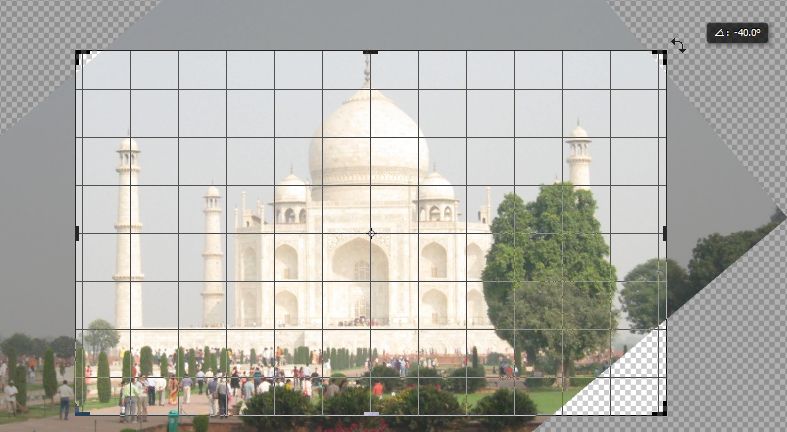
Cuando esté satisfecho con su cultivo, presione Volver para confirmarlo.
Por supuesto, no necesita usar Vista previa, Fotos o Photoshop para recortar una imagen en su Mac. Hay muchas aplicaciones alternativas de edición de imágenes y todas utilizan técnicas similares.
Cualquiera que sea la aplicación de edición de fotos que elija, puede usar estas instrucciones para recortar imágenes con ella.
